
Использование ChatGPT с Apple Intelligence на Mac
Если Вы разрешите Apple Intelligence работу с ChatGPT (предоставляется компанией OpenAI*), Вам будут также доступны перечисленные ниже возможности.
Получение более подробных ответов от Siri. Siri может при необходимости обращаться к возможностям ChatGPT, чтобы давать ответы на некоторые виды запросов, например вопросы о фото и документах.
Составление текста в Инструментах для письма. В Инструментах для письма с помощью ChatGPT можно создавать тексты или изображения на основе всего лишь описания.
Использование новых стилей в Image Playground. В приложении Image Playground используется расширение ChatGPT для предоставления более разнообразных стилей при создании изображений.
Использование моделей в Быстрых командах. Приложение «Быстрые команды» может использовать расширение ChatGPT для обработки более сложных запросов.
Подключение учетной записи ChatGPT. Если у Вас есть платная или бесплатная учетная запись ChatGPT, Вы можете ее подключить. Это необязательно. При наличии платной учетной записи ChatGPT Вы сможете чаще использовать на Mac самые мощные возможности ChatGPT.
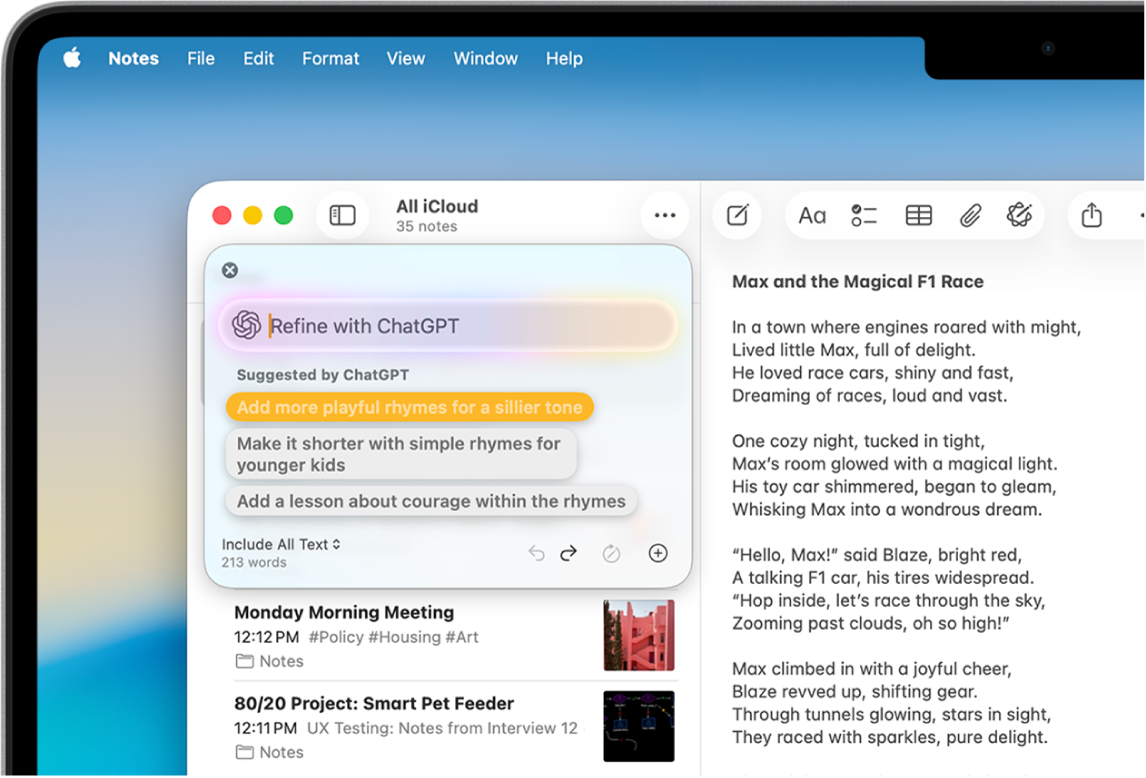
Примечание. Функции Apple Intelligence доступны не на всех моделях Mac, не для всех языков и не во всех регионах. ** Чтобы использовать новейшие доступные функции, убедитесь, что на компьютере установлена последняя версия macOS и включена система Apple Intelligence. Расширение ChatGPT доступно только в регионах, где доступны приложение и сервисы ChatGPT. Список стран, в которых доступен ChatGPT, см. на веб-странице Open AI.
Настройка ChatGPT
Когда Вы впервые используете расширение ChatGPT, Вам может быть предложено включить его. Также расширение можно настроить в любое время в Системных настройках.
Примечание. Принимать условия использования ChatGPT разрешено пользователям, которые достигли возраста 13 лет или минимально необходимого возраста в стране их проживания. Подробную информацию см. на странице Условия использования OpenAI.
Откройте приложение «Системные настройки»
 на Mac.
на Mac.Нажмите «Apple Intelligence и Siri»
 .
.В разделе «Расширения» нажмите «ChatGPT», нажмите «Настроить», затем нажмите «Далее».
Выполните одно из указанных ниже действий.
Использование ChatGPT без учетной записи. Нажмите «Включить ChatGPT».
Использование существующей учетной записи ChatGPT. Нажмите «Использовать ChatGPT с учетной записью» и следуйте инструкциям на экране.
Примечание. Чтобы история Ваших запросов с использованием ChatGPT сохранялась, необходимо выполнить вход в учетную запись ChatGPT.
Если позднее Вы захотите использовать ChatGPT с учетной записью, откройте приложение «Системные настройки» ![]() , нажмите «Apple Intelligence и Siri»
, нажмите «Apple Intelligence и Siri» ![]() , нажмите «ChatGPT», затем нажмите «Войти».
, нажмите «ChatGPT», затем нажмите «Войти».
Составление текста в Инструментах для письма
После настройки расширения ChatGPT его можно использовать для написания текста в Инструментах для письма.
Удерживая клавишу Control, нажмите документ, затем выберите «Показать Инструменты для письма».
Совет. Чтобы открыть Инструменты для письма в некоторых приложениях, таких как «Заметки» или «Почта», наведите указатель на выбранный текст и нажмите
 либо нажмите
либо нажмите  в панели инструментов.
в панели инструментов.Нажмите «Написать».
Опишите текст, который хотите написать, например «Сказка перед сном о девочке, которая попала в волшебный мир и подружилась с гусеницей, готовившейся стать бабочкой». Выберите «Включить весь текст» или «Выбранный текст», затем нажмите клавишу Return.
Если потребуется указать дополнительную информацию, нажмите поле, введите ответ, затем нажмите «Отправить» или нажмите «Игнорировать», чтобы не добавлять дополнительную информацию.
При просмотре текста выполните любое из указанных ниже действий.
Переписывание текста. Нажмите
 .
.Добавление в текст предложений. Нажмите вариант, затем нажмите «Отправить».
Отмена изменения. Нажмите
 .
.Добавление фото или документа. Нажмите
 .
.
Закончив, нажмите «Готово».
Использование Siri для получения ответов от ChatGPT
После настройки расширения ChatGPT Siri сможет использовать ChatGPT, если это будет потенциально полезно для получения запрашиваемой информации.
Сделайте, например, следующий запрос к Siri:
«Hey Siri, ask ChatGPT to compose a haiku about dragons» (Привет, Siri, попроси ChatGPT написать хайку про драконов.)
«What should I get my uncle for his 70th birthday? He loves to fish» (Что мне подарить дяде на 70-летие? Он любит рыбалку.)
«Hey Siri, ask ChatGPT for some ideas of how to spend a free afternoon in Malibu if I don’t feel like hitting the beach.» (Привет, Siri, спроси у ChatGPT, чем можно заняться в Малибу днем, если мне не хочется идти на пляж?)
«Hey Siri, compose a limerick about a tiger named Terry» (Привет, Siri, сочини лимерик про тигра по имени Терри.)
«What kind of recipes can I make with this?» (Что с этим можно приготовить?), когда в приложении «Фото» открыта фотография фрукта.
«Hey Siri, ask ChatGPT to summarize this document for me» (Привет, Siri, попроси ChatGPT создать конспект этого документа), когда в приложении «Файлы» открыт документ в формате PDF, например отчет об осмотре дома.
Если Siri определит, что ChatGPT может помочь, Siri уточнит, требуется ли обратиться к ChatGPT для выполнения запроса. Перед отправкой любых фото или файлов в ChatGPT всегда требуется Ваше подтверждение.
Совет. Если Вы хотите, чтобы помощник Siri отправлял соответствующий запрос без Вашего подтверждения, начните вопрос с фразы «Ask ChatGPT» (Спроси ChatGPT). Кроме того, требование подтверждения для Siri можно выключить в Системных настройках. См. раздел Отправка запросов в ChatGPT без предварительного подтверждения.
Отправка запросов в ChatGPT без предварительного подтверждения
Только Вы выбираете, когда нужно обратиться к ChatGPT. Кроме того, перед каждой отправкой связанной с Вами информации требуется подтверждение. Можно разрешить Siri отправлять запросы в ChatGPT автоматически и без Вашего подтверждения.
Откройте приложение «Системные настройки»
 на Mac.
на Mac.Нажмите в боковом меню раздел «Apple Intelligence и Siri»
 .
.В разделе «Расширения» нажмите «ChatGPT».
Выключите параметр «Подтверждать запросы ChatGPT».
Перед отправкой любых фото или файлов в ChatGPT всегда требуется Ваше подтверждение.
Выключение ChatGPT
Откройте приложение «Системные настройки»
 на Mac.
на Mac.Нажмите «Apple Intelligence и Siri»
 .
.Нажмите «ChatGPT», затем выключите параметр «Использовать ChatGPT».
Чтобы помощник Siri не предлагал обращаться к ChatGPT для выполнения запросов, выключите параметр «ChatGPT», затем выключите «Запросы на использование».
Доступ к расширению ChatGPT можно заблокировать в настройках Экранного времени. См. раздел Блокировка доступа к расширениям с интеллектуальными функциями.
ChatGPT и конфиденциальность
При использовании расширения ChatGPT Вы сами выбираете, какой контент будет отправлен в ChatGPT. Ваш запрос и вложения, а также ограниченные данные, связанные с запросом, такие как текущий часовой пояс, страна, тип устройства, язык и функция, используемая при отправке запроса, отправляются в ChatGPT для подготовки ответа на Ваш запрос и предоставления наиболее точных и актуальных результатов. Ваш IP‑адрес скрыт от ChatGPT, но обобщенные данные о Вашей геопозиции передаются в ChatGPT для таких целей, как предотвращение мошенничества и соблюдение действующего законодательства.
Если Вы пользуетесь расширением ChatGPT без учетной записи, в ChatGPT будет передаваться только описанная выше информация. OpenAI не получает никакой информации, связанной с Вашим Аккаунтом Apple. Компания OpenAI должна обрабатывать Ваши данные исключительно с целью реализации Ваших запросов и не имеет права хранить запросы и любые предоставленные на них ответы, если это не требуется в рамках действующего законодательства. OpenAI также не имеет права использовать Ваши запросы для улучшения или обучения своих моделей.
Если Вы входите в свою учетную запись ChatGPT, применяются настройки учетной записи ChatGPT и политики конфиденциальности OpenAI.
Дополнительную информацию см. на веб-странице о расширении ChatGPT и конфиденциальности.